如何使用PDF文档中的图形工具
- 来源: 金舟软件
- 作者:Kylin
- 时间:2025-03-06 18:04:58
 AI摘要
AI摘要
本文介绍如何使用金舟PDF编辑器的图形工具,轻松在PDF文档中绘制长方形、多边形、三角形等图形。操作简单:打开文件后选择图形工具,绘制并自定义样式(如颜色、线条、透明度),最后保存即可。适合需要直接在PDF中添加和美化图形的用户,提升文档编辑效率。
摘要由平台通过智能技术生成PDF编辑器有一个图形工具,可以利用它来绘制多种图形,如长方形、多边形、三角形等。这里将详细的方法分享出来,有需要用到的可以来学习下!
操作步骤:
一、打开金舟PDF编辑器,选择新建或者打开PDF文件;
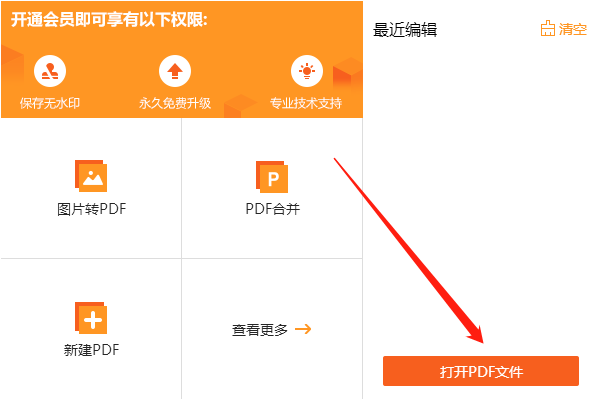
二、如图,这里就是编辑器支持的图形工具,选择需要的图形即可;
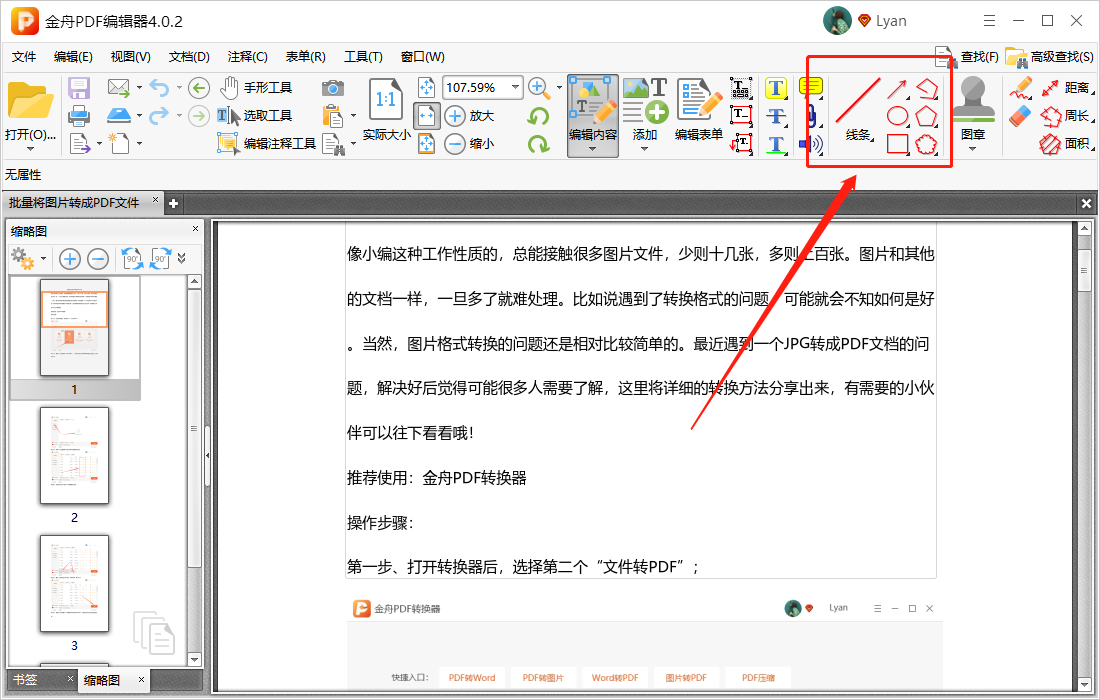
三、在文档中绘制好图形后,在左上方可设置图形的样式;
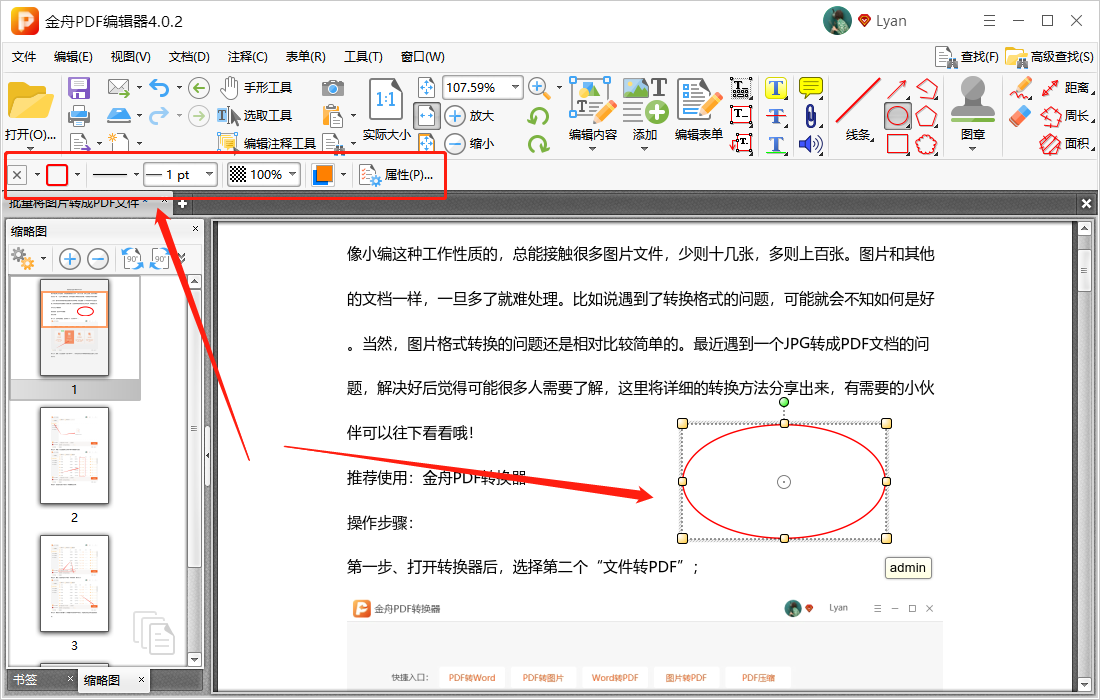
四、这里是修改后的图形,图形底色、方框颜色、线条以及透明度都能修改;
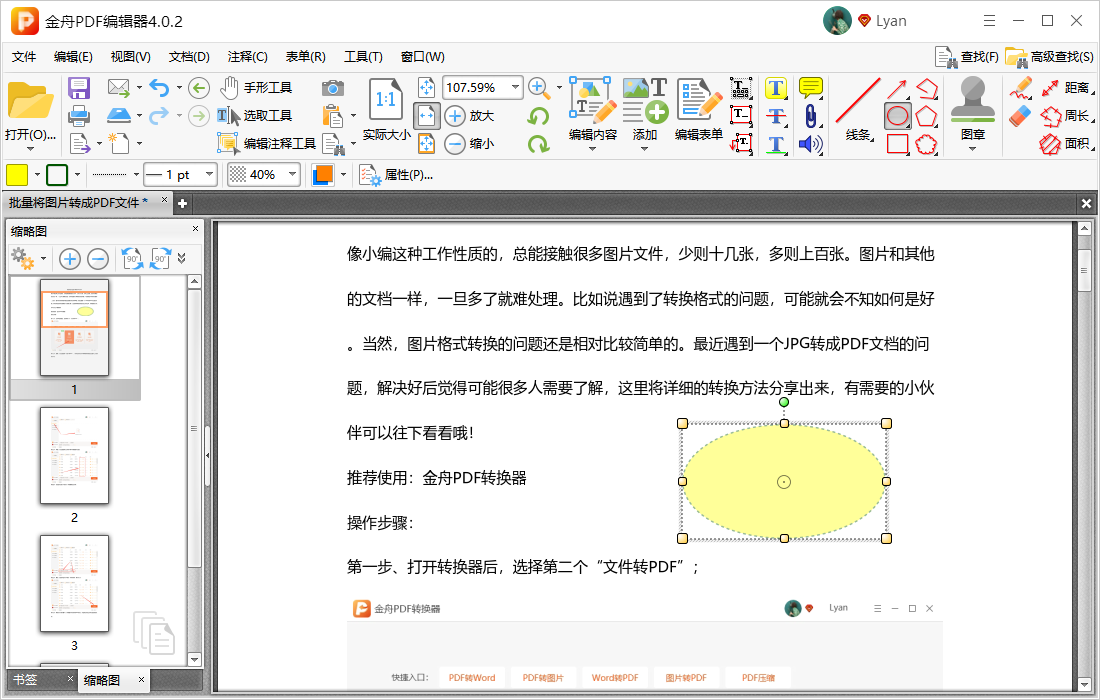
五、绘制完成后,记得点击保存文档哦!
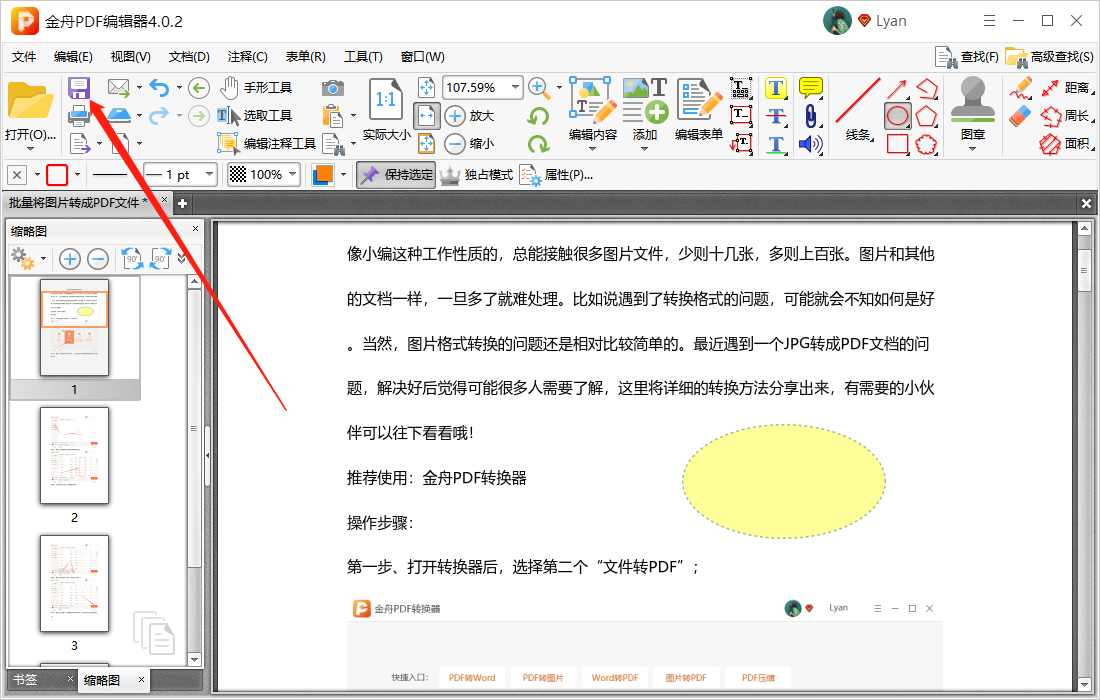
怎么样?这个图形工具好用不?赶紧到江下科技官网进行了解和试用。
往期文章:
温馨提示:本文由金舟软件网站编辑出品转载请注明出处,违者必究(部分内容来源于网络,经作者整理后发布,如有侵权,请立刻联系我们处理)
 已复制链接~
已复制链接~






























































































































 官方正版
官方正版












